iPhone에서 보조 접근 설정하기
보조 접근은 인지능력 장애가 있는 사용자가 iPhone을 보다 간편하고 독립적으로 사용할 수 있도록 도와주는 독특한 iOS 경험을 제공합니다. 필수 앱과 사용자 경험이 보조 접근에 최적화되어 화면의 항목이 더 크게 표시되고, 기능에 더 집중할 수 있으며, 더 쉽게 탐색하고 실행 가능한 동작을 파악할 수 있습니다.
시작하기 전에
보조 접근을 쉽게 설정하려면 iPhone을 사용할 사람에 대해 알고 있고 필요한 앱과 기능을 선택하도록 도와줄 수 있는 가족 구성원 또는 보호자와 같은 신뢰하는 지원자의 도움이 필요합니다. 신뢰하는 지원자는 기기를 사용할 사람의 계정 정보(예: Apple 계정 암호 또는 iPhone 암호)에도 접근이 가능해야 할 수 있습니다.
보조 접근을 사용하려는 iPhone이 새것일 경우, 보조 접근 설정을 시작하기 전에 먼저 iPhone을 설정해야 합니다. Apple 지원 문서 iPhone 또는 iPad 설정하기를 참조하십시오.

1단계: 보조 접근 설정 시작하기
설정![]() > 손쉬운 사용 > 보조 접근으로 이동하고 보조 접근 설정을 탭한 다음, 계속을 탭하십시오.
> 손쉬운 사용 > 보조 접근으로 이동하고 보조 접근 설정을 탭한 다음, 계속을 탭하십시오.

2단계: Apple 계정 확인하기
iPhone이 Apple 계정에 로그인된 경우, 표시된 Apple 계정이 보조 접근을 사용하려는 사람의 Apple 계정이 맞는지 확인하십시오.
표시된 Apple 계정이 올바르지 않다면, Apple 계정 변경을 탭하십시오. 표시된 Apple 계정에서 로그아웃한 다음 보조 접근을 사용하려는 사람의 Apple 계정에 로그인하십시오. 이 사람의 Apple 계정이 없을 경우, 대신 생성해 줄 수 있습니다.
Apple 계정 설정을 변경하기 위해 보조 접근 설정에서 나간 경우, 설정![]() > 손쉬운 사용 > 보조 접근으로 돌아가 계속 진행하십시오.
> 손쉬운 사용 > 보조 접근으로 돌아가 계속 진행하십시오.

3단계: 앱의 레이아웃 선택하기
보조 접근을 위해 특별히 디자인된 홈 화면의 앱과 앱 안의 항목에 대한 레이아웃을 선택하십시오.
행: 화면의 항목이 쉽게 읽을 수 있는 목록으로 정렬됩니다.
격자: 화면의 항목이 더 크게 표시되고 이미지와 아이콘이 강조되는 격자로 정렬됩니다.
4단계: 앱 선택 및 사용자화하기
보조 접근에서 사용할 앱을 추가하고 사용자화하십시오. 보조 접근에 최적화된 앱과 대부분의 다른 iOS 앱(원래 디자인 사용)을 추가할 수 있습니다.
앱을 추가하려면 ![]() 을 탭한 다음, 앱의 옵션을 선택하십시오.
을 탭한 다음, 앱의 옵션을 선택하십시오.
보조 접근에 최적화된 앱을 사용자화하는 방법과 다른 앱을 추가하는 방법을 알아보십시오.
나중에 언제든지 앱을 추가, 제거 및 사용자화할 수 있습니다.
중요사항: 앱 접근 권한 및 개인정보 보호 관련 사항과 같은 일부 기능은 보조 접근에서 다르게 동작할 수 있습니다. 보조 접근의 일부 다른 점 알아보기를 참조하십시오.
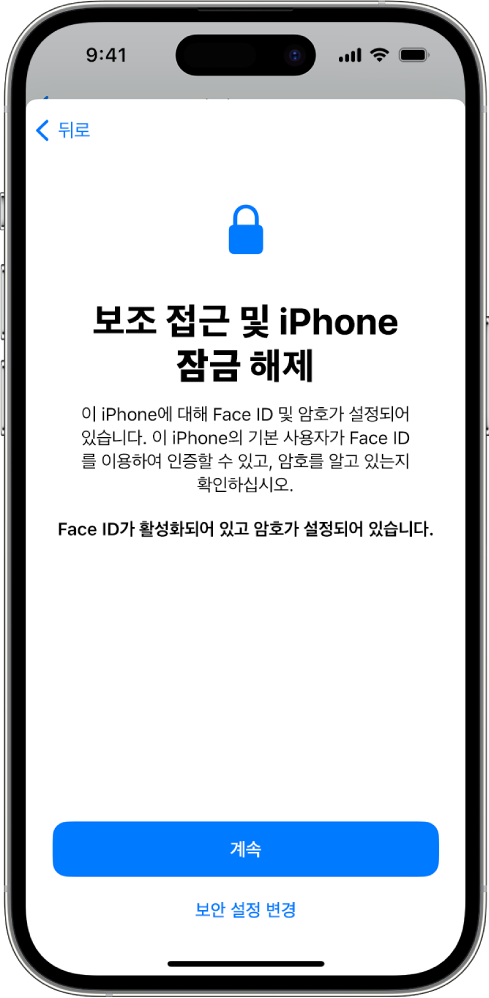
5단계: 기기 암호 확인하기
기기 암호를 설정한 경우, 보조 접근을 사용하는 사람이 기기 암호를 알고 있는지 확인하십시오. 기기 암호는 iPhone을 잠금 해제하는 데 사용하는 숫자 코드입니다.
iPhone을 사용하는 사람이 본인의 얼굴, 손가락 또는 엄지로 잠금을 해제할 수 있도록 Face ID 또는 Touch ID(iPhone 모델에 따라 다름)를 설정할 수도 있습니다.
기기 암호, Face ID 또는 Touch ID를 변경하려면 보안 설정 변경을 탭하십시오.
iPhone에서 Face ID를 설정하는 방법 알아보기
iPhone에서 Touch ID를 설정하는 방법 알아보기
보안 설정을 변경하기 위해 보조 접근 설정에서 나간 경우, 설정![]() > 손쉬운 사용 > 보조 접근으로 돌아가 계속 진행하십시오.
> 손쉬운 사용 > 보조 접근으로 돌아가 계속 진행하십시오.
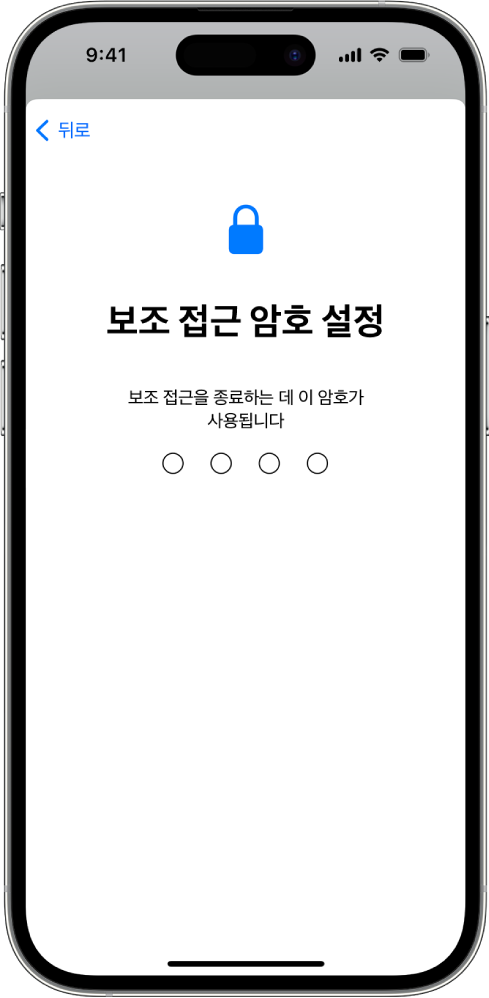
6단계: 보조 접근 암호 설정하기
보조 접근을 시작하거나 종료할 때 사용해야 하는 보조 접근 암호를 설정하십시오.
보조 접근 암호를 설정한 다음에는 복구 Apple 계정과 암호를 입력하여 암호를 잊어버렸을 경우에 보조 접근을 종료하고 보조 접근 암호를 재설정하는 데 사용할 수 있습니다. Apple 계정이 없을 경우에는 이 단계를 건너뛸 수 있습니다.

7단계: 보조 접근을 종료하는 방법 알아보기
보조 접근을 종료하려면 언제든지 측면 버튼(Face ID 지원 iPhone) 또는 홈 버튼(그 외 iPhone 모델)을 세 번 클릭하고 보조 접근 종료를 탭한 다음, 보조 접근 암호를 입력하십시오.

8단계: 보조 접근 사용 시작하기
지금 바로 보조 접근을 시작하려면 ‘보조 접근 사용 시작하기’를 탭한 다음, 보조 접근 암호를 입력하십시오.
나중에 보조 접근을 시작하려면 설정![]() > 손쉬운 사용 > 보조 접근으로 이동하고 보조 접근 시작을 탭한 다음, 보조 접근 암호를 입력하십시오.
> 손쉬운 사용 > 보조 접근으로 이동하고 보조 접근 시작을 탭한 다음, 보조 접근 암호를 입력하십시오.
다음 단계
통화, 카메라, 메시지, 음악과 같이 보조 접근을 위해 디자인된 앱을 사용하는 방법을 알아보십시오.
언제든지 뒤로 돌아가서 앱을 사용자화하고 기타 시스템 설정을 변경할 수 있습니다. 보조 접근 설정 변경하기를 참조하십시오.





